วิธีลงชื่อเข้าใช้ไซต์ WordPress (คำแนะนำทีละขั้นตอน)
เผยแพร่แล้ว: 2022-05-16หากคุณเพิ่งเริ่มใช้ WordPress หรือไม่ได้ใช้งานมาระยะหนึ่งแล้ว คุณอาจไม่ทราบวิธีเข้าสู่ระบบหรือเปลี่ยนวิธีเข้าถึงบัญชีของคุณ วิธีเริ่มต้นในการเข้าสู่ระบบ WordPress อาจไม่ใช่ตัวเลือกที่ดีที่สุดสำหรับคุณ
มีหลายวิธีที่คุณสามารถลงชื่อเข้าใช้ไซต์ WordPress ได้ ชื่อผู้ใช้และรหัสผ่านพื้นฐานใช้งานได้ แต่คุณยังสามารถเชื่อมโยงหลายบัญชีและใช้ข้อมูลประจำตัวเหล่านั้นแทนได้ สิ่งนี้สามารถทำได้เร็วกว่า และยังหมายถึงรหัสผ่านที่ต้องจำน้อยลงอีกด้วย!
ในบทความนี้ เราจะพูดถึง 6 วิธีในการเข้าสู่ระบบ WordPress นอกจากนี้ เราจะอธิบายสิ่งที่ควรทำหากคุณประสบปัญหาในการเข้าสู่ระบบ และตอบคำถามที่พบบ่อย
วิธีเข้าถึงแผงการดูแลระบบ WordPress
แผงการดูแลระบบ WordPress หรือที่เรียกกันทั่วไปว่าแดชบอร์ด คือศูนย์ควบคุมสำหรับไซต์ของคุณ คุณสามารถเพิ่มโพสต์ใหม่ ติดตั้งธีมและปลั๊กอิน และเปลี่ยนการตั้งค่าได้ที่นี่

การเข้าถึงแดชบอร์ดเป็นสิ่งแรกที่คุณจะทำหลังจากติดตั้ง WordPress และตั้งค่ารายละเอียดการเข้าสู่ระบบของคุณ เป็นสิ่งสำคัญมากที่คุณจะต้องจำข้อมูลประจำตัวของคุณเมื่อสร้างเว็บไซต์ของคุณ มิฉะนั้น คุณอาจพบว่าตัวเองถูกล็อค
คุณสามารถบอกได้ว่าเมื่อใดที่คุณเข้าสู่ระบบในไซต์ของคุณโดยมองหาตัวเลือกเพื่อกลับไปยังแดชบอร์ด ออกจากระบบ หรือเข้าถึงฟังก์ชันแบ็กเอนด์อื่นๆ ตำแหน่งของตัวเลือกเหล่านี้จะแตกต่างกันไปตามธีมและเลย์เอาต์ของคุณ แต่คุณควรจะเห็นตัวเลือกเหล่านี้ในเมนูด้านบน ส่วนท้าย หรือแถบด้านข้าง
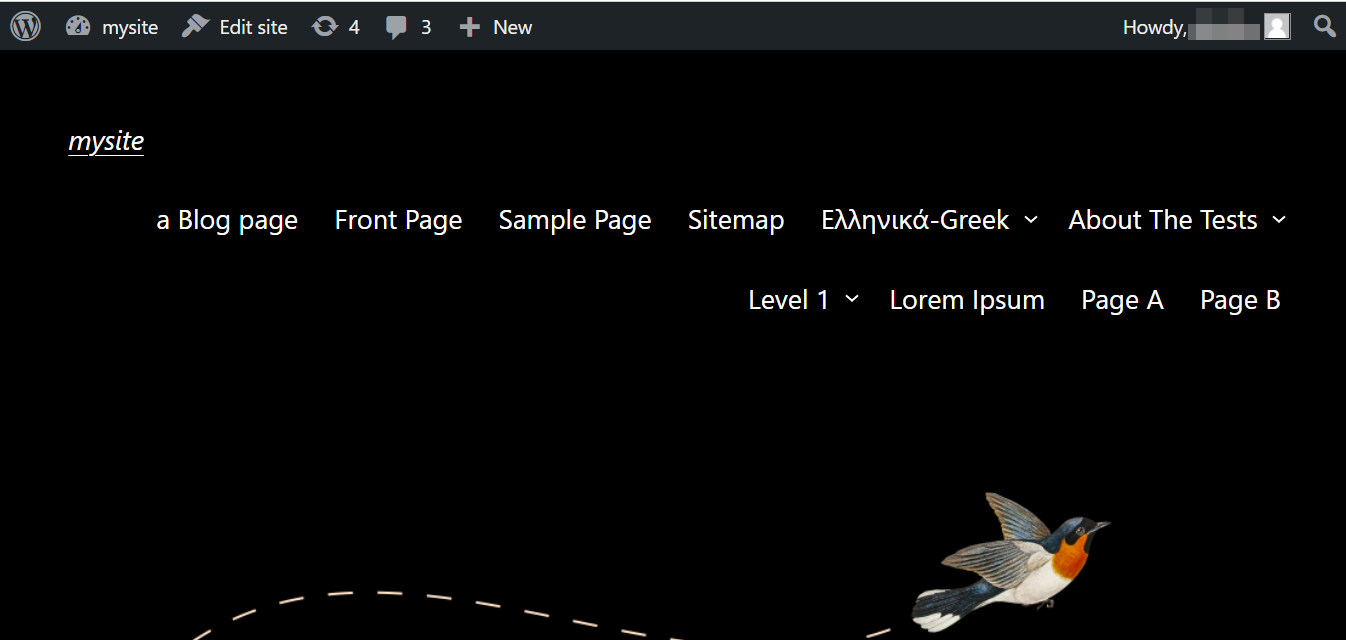
เมื่อไม่ได้ลงชื่อเข้าใช้ คุณจะไม่สามารถเข้าถึงแดชบอร์ดได้ คุณจะสามารถดูไซต์ได้เฉพาะผู้เยี่ยมชมเท่านั้น
มาดูวิธีต่างๆ ในการเข้าสู่ระบบไซต์ WordPress ของคุณ
1. เข้าสู่ระบบด้วยชื่อผู้ใช้และรหัสผ่านของคุณ
วิธีการเริ่มต้นสำหรับการเข้าสู่ระบบ WordPress คือการป้อนชื่อผู้ใช้และรหัสผ่านของคุณ คุณเลือกสิ่งเหล่านี้เมื่อคุณสร้างเว็บไซต์ของคุณ
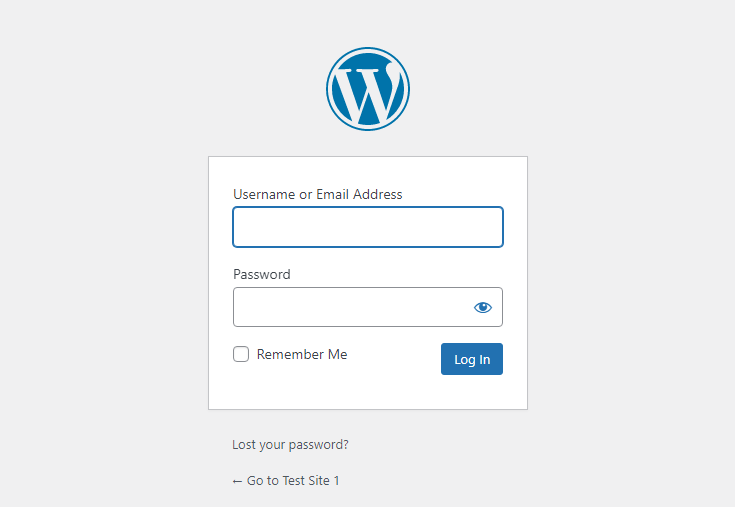
หากคุณต้องการหลีกเลี่ยงการป้อนชื่อผู้ใช้และรหัสผ่านทุกครั้งที่ต้องการเข้าถึงไซต์ของคุณ ให้ทำเครื่องหมายที่ช่อง จดจำฉัน เพื่อให้ข้อมูลการเข้าสู่ระบบของคุณถูกบันทึกไว้ในอุปกรณ์ของคุณ โปรดทราบว่าการล้างคุกกี้จะยกเลิกการดำเนินการนี้ และคุณจะต้องป้อนข้อมูลรับรองอีกครั้งในการเข้าชมครั้งต่อไป
เว็บเบราว์เซอร์ยอดนิยมส่วนใหญ่สามารถบันทึกข้อมูลรับรองการเข้าสู่ระบบของคุณได้ ดังนั้นคุณจึงไม่ต้องป้อนข้อมูลเหล่านี้อีกในอนาคต วิธีนี้สะดวก แต่คุณอาจต้องการหลีกเลี่ยงการบันทึกรายละเอียดของคุณบนอุปกรณ์และเบราว์เซอร์ที่ใช้ร่วมกัน ซึ่งผู้อื่นอาจเข้าถึงบัญชีของคุณได้
2. เข้าสู่ระบบจากแผงควบคุมโฮสติ้งของคุณ
ในกรณีส่วนใหญ่ ผู้ใช้ WordPress มีโฮสต์บุคคลที่สามที่ให้บริการโฮสต์สำหรับไซต์ของตน ผู้ให้บริการเหล่านี้มีซอฟต์แวร์ที่เรียกว่าแผงควบคุม (เช่น cPanel) เพื่อให้คุณจัดการการตั้งค่าเว็บไซต์ของคุณ
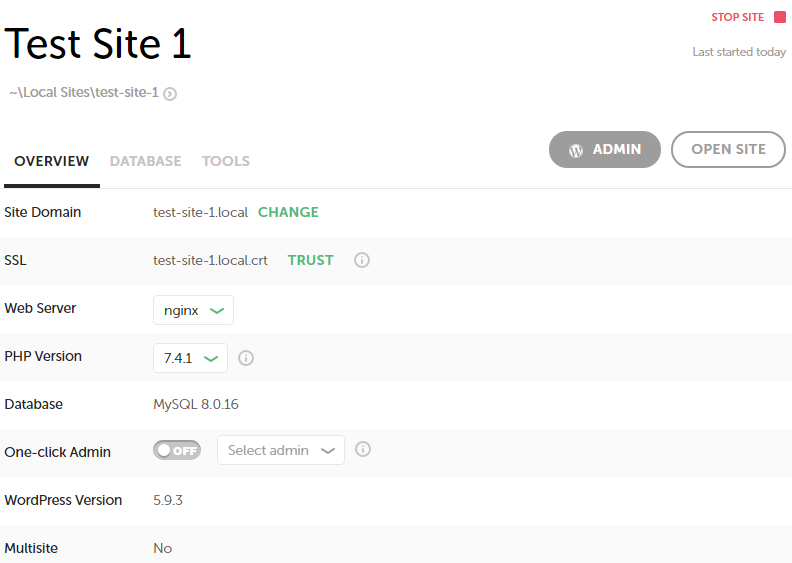
ในกรณีส่วนใหญ่ คุณจะต้องสร้างบัญชีสำหรับแผงควบคุมที่เชื่อมโยงกับเว็บไซต์ WordPress ของคุณ ซึ่งหมายความว่าเมื่อคุณเข้าถึงแผงควบคุม คุณควรลงชื่อเข้าใช้เว็บไซต์ของคุณด้วย
หากไม่เป็นเช่นนั้น คุณอาจต้องลงชื่อเข้าใช้ไซต์ของคุณหลังจากเปิดแผงควบคุมโดยใช้วิธีอื่นในรายการนี้ กระบวนการจะแตกต่างกันไปขึ้นอยู่กับซอฟต์แวร์ที่ใช้โดยผู้ให้บริการโฮสติ้งของคุณ แต่โดยปกติแล้วจะตรงไปตรงมามาก
3. เข้าสู่ระบบโดยใช้บัญชีโซเชียลมีเดีย
แม้ว่าการเข้าสู่ระบบโซเชียลจะไม่เปิดใช้งานใน WordPress โดยค่าเริ่มต้น คุณสามารถเพิ่มฟังก์ชันนี้โดยใช้ปลั๊กอิน ซึ่งจะทำให้กระบวนการเข้าสู่ระบบเร็วขึ้นมากสำหรับคุณพร้อมกับสมาชิกในทีม เนื่องจากคุณสามารถเข้าถึงไซต์ของคุณโดยใช้บัญชีที่คุณลงชื่อเข้าใช้อยู่แล้ว
มีปลั๊กอินมากมายที่มีคุณสมบัตินี้ หนึ่งในนั้นคือ Nextend Social Login and Register เครื่องมือนี้ช่วยให้คุณสามารถเชื่อมต่อบัญชีผู้ใช้ที่มีอยู่กับโปรไฟล์ Facebook, Google หรือ Twitter ของคุณ จากนั้น เมื่อคุณลงชื่อเข้าใช้ไซต์ของคุณ คุณสามารถเลือกใช้บัญชีโซเชียลเหล่านั้นแทนได้
4. เข้าสู่ระบบด้วยบัญชี Google ของคุณ
จนถึงตอนนี้ เราได้พิจารณากระบวนการเข้าสู่ระบบสำหรับ WordPress.org แล้ว หากคุณเป็นผู้ใช้ WordPress.com คุณจะมีตัวเลือกเพิ่มเติมในการเข้าถึงไซต์ของคุณ
ตัวอย่างเช่น คุณสามารถเข้าสู่ระบบโดยใช้บัญชี Google ของคุณ วิธีนี้สะดวกกว่าตัวเลือกชื่อผู้ใช้และรหัสผ่านแบบเดิม เนื่องจากคุณน่าจะลงชื่อเข้าใช้ Chrome หรือ Gmail แล้ว
ในการเข้าสู่ระบบผ่านบัญชี Google ของคุณ เพียงเลือกปุ่ม ดำเนินการ ต่อด้วย Google บนหน้าจอเข้าสู่ระบบ WordPress.com ของคุณ
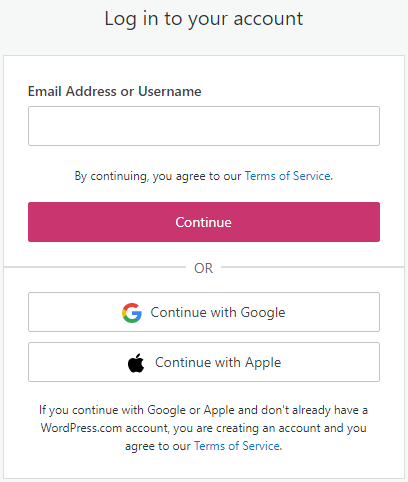
ซึ่งจะถามชื่อผู้ใช้และรหัสผ่านของคุณ หากคุณลงชื่อเข้าใช้บัญชี Google แล้ว คุณจะถูกนำไปยังแดชบอร์ด WordPress.com ของคุณโดยอัตโนมัติ
5. เข้าสู่ระบบด้วยบัญชี Apple ของคุณ
WordPress.com ยังให้คุณลงชื่อเข้าใช้ไซต์ของคุณด้วย Apple ID ของคุณ สำหรับผู้ใช้ iPhone และ Mac วิธีนี้อาจเป็นวิธีที่สะดวกที่สุด จะช่วยให้คุณไม่ต้องจำรหัสผ่านเพิ่มเติม และอาจเร็วกว่านี้หากคุณใช้งานอุปกรณ์ Apple
ในการเข้าสู่ระบบด้วยบัญชี Apple ของคุณ เพียงเลือก ดำเนินการ ต่อด้วย Apple
นี่จะแจ้งให้คุณป้อนข้อมูลบัญชี Apple ของคุณ หากคุณเข้าสู่ระบบแล้ว คุณจะสามารถเข้าถึงเว็บไซต์ของคุณได้ทันที
6. ขอลิงค์เข้าสู่ระบบ
อีกวิธีหนึ่งที่คุณสามารถลงชื่อเข้าใช้ไซต์ WordPress.com ได้คือใช้ตัวเลือก ลิงก์สำหรับเข้าสู่ระบบอีเมลหาฉัน
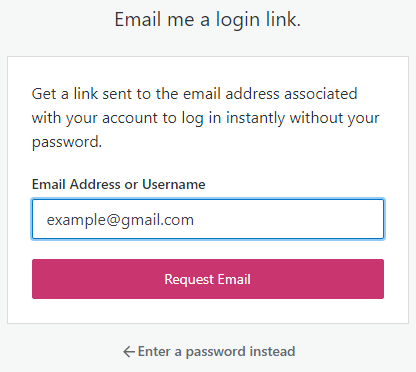
คุณจะต้องป้อนที่อยู่อีเมลที่เชื่อมโยงกับบัญชีของคุณ จากนั้น คุณจะได้รับลิงก์ไปยังแดชบอร์ดของคุณ
จะทำอย่างไรถ้าคุณไม่สามารถเข้าสู่ระบบ WordPress
มีสาเหตุหลายประการที่คุณอาจประสบปัญหาในการลงชื่อเข้าใช้ไซต์ของคุณ หากคุณพิมพ์รหัสผ่านผิดในหน้าจอเข้าสู่ระบบ WordPress.org คุณจะเห็นข้อความต่อไปนี้:

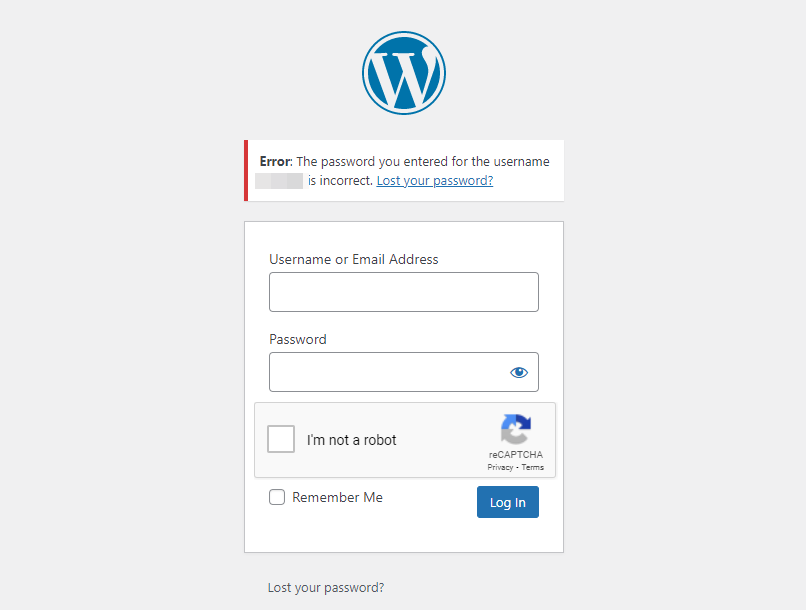
โชคดีที่คุณสามารถรีเซ็ตรหัสผ่านของคุณได้โดยคลิกที่ ลืมรหัสผ่าน? ลิงค์ จากนั้น คุณจะต้องป้อนชื่อผู้ใช้หรือที่อยู่อีเมลที่เชื่อมโยงกับเว็บไซต์ของคุณเพื่อรับลิงก์ที่จะช่วยให้คุณรีเซ็ตรหัสผ่านได้
เมื่อคุณเลือกรหัสผ่านใหม่แล้ว คุณสามารถกลับไปที่หน้าจอเข้าสู่ระบบเพื่อลองอีกครั้ง โปรดจำไว้ว่าการบันทึกข้อมูลประจำตัวของคุณด้วยวิธีใดวิธีหนึ่งข้างต้นจะช่วยให้เข้าถึงบัญชีของคุณได้ง่ายขึ้น การเชื่อมโยงหลายเว็บไซต์เข้ากับบัญชีเดียว เช่น Google หรือ Apple สามารถลดจำนวนรหัสผ่านที่คุณต้องจำ
หากคุณลืมชื่อผู้ใช้หรือที่อยู่อีเมล การลงชื่อเข้าใช้อาจซับซ้อนขึ้นเล็กน้อย โชคดีที่คุณสามารถใช้ข้อมูลประจำตัวเหล่านี้เมื่อเข้าสู่ระบบ ดังนั้นหวังว่าคุณจะจำข้อมูลเหล่านี้ได้
คุณสามารถลองค้นหาที่อยู่อีเมลที่เชื่อมโยงกับไซต์ของคุณโดยสำรวจหน้าติดต่อหรือเอกสารใดๆ ที่คุณอาจมี หากหน้าติดต่อของคุณมีอีเมลอยู่ในรายการ นั่นอาจเป็นที่อยู่เดียวกับที่คุณใช้ในการสร้างไซต์ของคุณ
คุณอาจพบข้อผิดพลาดในการเข้าสู่ระบบที่ไม่เกี่ยวข้องกับรหัสผ่านหรือชื่อผู้ใช้ของคุณ ซึ่งรวมถึงการเปลี่ยนเส้นทางที่น่าอับอาย ซึ่งคุณควรแก้ไขได้โดยการล้างคุกกี้ของเบราว์เซอร์หรือปิดใช้งานปลั๊กอินของคุณ
จะทำอย่างไรหลังจากเข้าสู่ระบบแผงควบคุม WordPress ของคุณ
เมื่อคุณลงชื่อเข้าใช้ไซต์ WordPress คุณจะพบว่าตัวเองอยู่ในแดชบอร์ดการดูแลระบบ ที่นี่ คุณสามารถควบคุมการทำงานภายในของเว็บไซต์ WordPress ของคุณได้

ตัวเลือกและการตั้งค่าต่างๆ อาจดูล้นหลามในตอนแรก แต่คุณสามารถมุ่งความสนใจไปที่สิ่งที่คุณต้องการและบันทึกการตั้งค่าที่สำคัญน้อยกว่าไว้ใช้ในภายหลัง ตัวอย่างเช่น คุณอาจเริ่มต้นด้วยการกำหนดลักษณะที่ปรากฏของไซต์เอง
คุณอาจต้องการตรวจสอบการตั้งค่าผู้ใช้ของคุณด้วย ในการดำเนินการนี้ ให้ไปที่ ผู้ใช้ → โปรไฟล์ หากคุณเลื่อนลงไปที่การจัดการบัญชี คุณจะเห็นตัวเลือกสำหรับตั้งรหัสผ่านใหม่
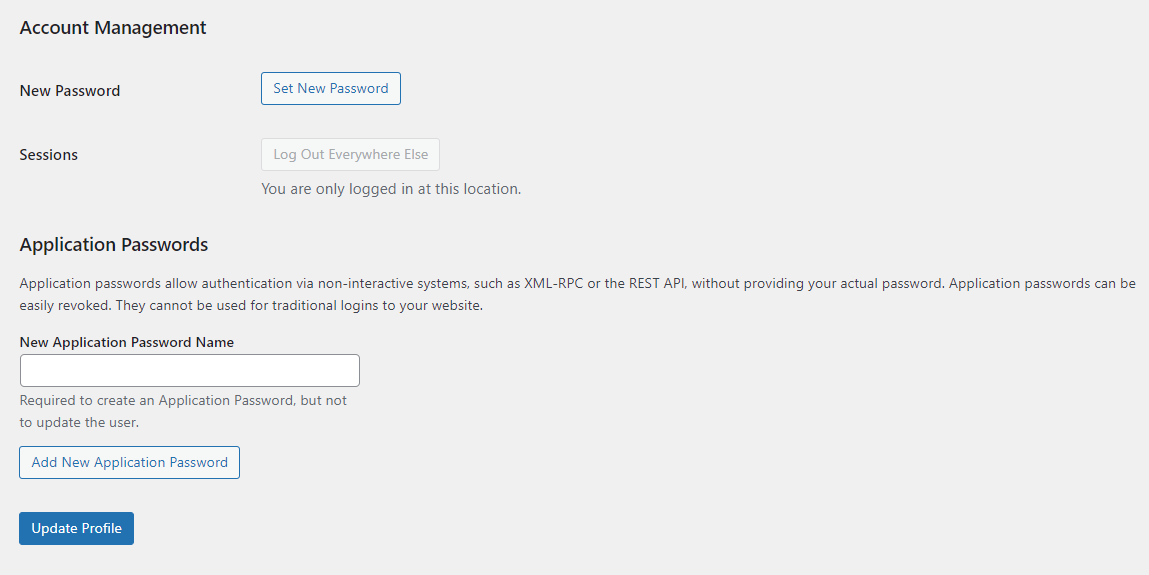
คุณอาจต้องการเพิ่มการตรวจสอบสิทธิ์สองปัจจัย (2FA) เป็นชั้นการป้องกันพิเศษ ซึ่งจะส่งรหัสไปยังอุปกรณ์มือถือของคุณทุกครั้งที่คุณเข้าสู่ระบบ
คุณลักษณะนี้ทำให้แฮกเกอร์เข้าถึงไซต์ของคุณได้ยากขึ้น นอกจากนี้ การกำหนดที่อยู่อีเมลสำรองหรือหมายเลขโทรศัพท์สามารถให้วิธีเพิ่มเติมในการเข้าถึงเว็บไซต์ของคุณ หากคุณเคยมีปัญหากับข้อมูลรับรองการเข้าสู่ระบบของคุณ
คำถามที่พบบ่อยเกี่ยวกับการเข้าสู่ระบบ WordPress
การเข้าสู่ระบบ WordPress นั้นง่ายจนไม่เป็นเช่นนั้น โดยส่วนใหญ่ คุณจะเข้าสู่ระบบในลักษณะเดียวกันทุกวัน แต่ถ้ามีอะไรเปลี่ยนแปลง จู่ๆ ก็พบว่าสิ่งต่างๆ ไม่ถูกต้องนัก
ด้านล่างนี้คือคำถามที่พบบ่อยเกี่ยวกับวิธีการลงชื่อเข้าใช้ไซต์ WordPress
URL ล็อกอินเริ่มต้นของ WordPress คืออะไร?
URL สำหรับเข้าสู่ระบบ WordPress เริ่มต้นคือ https://example.com /wp-admin/ ขึ้นอยู่กับโฮสต์ของคุณ คำต่อท้ายต่อไปนี้อาจนำคุณไปยังหน้าเข้าสู่ระบบของเว็บไซต์ของคุณ: /admin/ หรือ /login/
คุณสามารถเปลี่ยน URL เข้าสู่ระบบ WordPress ของคุณได้หรือไม่?
ในทางเทคนิคใช่ อันที่จริง การเปลี่ยน URL สำหรับเข้าสู่ระบบของไซต์ของคุณอาจเป็นวิธีที่มีประสิทธิภาพในการยับยั้งแฮกเกอร์
วิธีที่ปลอดภัยและง่ายดายในการเปลี่ยน URL การเข้าสู่ระบบ WordPress ของคุณคือการใช้ปลั๊กอินความปลอดภัย เช่น WPS Hide Login
หากคุณต้องการเปลี่ยน URL สำหรับเข้าสู่ระบบด้วยตนเอง คุณจะต้องแก้ไขไฟล์ . htaccess ของคุณ สิ่งสำคัญคือคุณต้องสำรองข้อมูลเว็บไซต์ของคุณก่อนที่จะดำเนินการนี้
คุณสามารถปรับแต่งหน้าเข้าสู่ระบบ WordPress ของคุณได้หรือไม่?
ใช่! หากคุณมีพันธมิตร พนักงาน หรือผู้ร่วมเขียนข้อความซึ่งทำงานที่ส่วนหลังของไซต์ WordPress เป็นประจำ การปรับแต่งหน้าเข้าสู่ระบบอาจเป็นวิธีสนุกในการผสมผสาน นอกจากนี้ยังสามารถเป็นโอกาสในการสร้างสิ่งที่น่าสนใจหรือให้ข้อมูลมากขึ้น
สามารถทำได้ง่ายๆ เพียงเพิ่มตราสินค้าของคุณเอง หรือเมนูที่มีข้อมูลและลิงก์ไปยังหน้าอื่นๆ ที่เป็นประโยชน์ คุณสามารถใช้ตัวสร้างเพจ เช่น Beaver Builder หรือ SeedProd เพื่อตั้งค่าหน้าเข้าสู่ระบบแบบกำหนดเอง
การปรับแต่งหน้าเข้าสู่ระบบของคุณยังช่วยเพิ่มความปลอดภัยอีกชั้นหนึ่งได้อีกด้วย วิธีการแฮ็กอัตโนมัติมักกำหนดเป้าหมายไปยังหน้าที่คาดเดาได้ ชื่อผู้ใช้ และรหัสผ่าน ดังนั้น การเปลี่ยนวิธีการทำงานของหน้าเข้าสู่ระบบสามารถช่วยขัดขวางความพยายามเหล่านี้ได้หลายครั้ง เรียนรู้เพิ่มเติมเกี่ยวกับความปลอดภัยของ WordPress ที่นี่
กระบวนการเข้าสู่ระบบทำงานอย่างไรสำหรับลูกค้าหรือบทบาทอื่นๆ
คุณอาจใช้ปลั๊กอินหรือส่วนขยายบางอย่างเพื่อเพิ่มฟังก์ชันพิเศษให้กับไซต์ WordPress ของคุณ และในบางกรณี อาจมีบทบาทผู้ใช้พิเศษที่จะต้องลงชื่อเข้าใช้ไซต์ของคุณ ตัวอย่างเช่น WooCommerce สร้างบทบาทลูกค้า ซึ่งช่วยให้ผู้ซื้อสามารถเข้าถึงประวัติการซื้อ บัตรเครดิตที่บันทึกไว้ และข้อมูลสำคัญอื่นๆ อีกตัวอย่างหนึ่งคือส่วนขยาย Wholesale for WooCommerce ซึ่งสร้างบทบาทของผู้ใช้สำหรับลูกค้าขายส่งด้วยการกำหนดราคาและการเข้าถึงพิเศษ
ผู้ใช้เหล่านี้ถูกจำกัดการเข้าถึงเว็บไซต์ของคุณ ดังนั้นพวกเขาจึงจะเห็นเฉพาะข้อมูลที่มีไว้สำหรับพวกเขาเท่านั้น พวกเขาจะไม่เห็นแบ็กเอนด์ของ WordPress และจะไม่สามารถเปลี่ยนแปลงไซต์ของคุณได้ นอกเหนือจากข้อมูลส่วนบุคคลของพวกเขาเอง (เช่น ที่อยู่หรือแผนการสมัครสมาชิก)
โดยทั่วไปแล้วพวกเขาจะไม่เข้าสู่ระบบที่ /wp-admin URL เช่นกัน ตัวอย่างเช่น WooCommerce มีหน้าบัญชีของฉันซึ่งตั้งค่าไว้ที่ https://example.com/my-account โดยค่าเริ่มต้น จากหน้านี้ ลูกค้าสามารถเข้าสู่ระบบด้วยชื่อผู้ใช้และรหัสผ่าน หรือรีเซ็ตรหัสผ่านหากจำเป็น
คุณสามารถตรวจสอบเอกสารประกอบสำหรับปลั๊กอินเฉพาะที่คุณใช้สำหรับรายละเอียดเพิ่มเติม
คุณเพิ่งเริ่มต้น
การเข้าสู่ระบบเว็บไซต์ WordPress ของคุณเป็นขั้นตอนง่ายๆ คุณเพียงแค่ต้องป้อนชื่อผู้ใช้และรหัสผ่านของคุณ หรือลงชื่อเข้าใช้ผ่านบัญชี Google หรือ Apple ของคุณ
การเลือกวิธีการเข้าสู่ระบบแดชบอร์ดผู้ดูแลระบบที่ถูกต้องจะช่วยประหยัดเวลาและแรง คุณจึงมีสมาธิกับงานได้ การจัดเก็บข้อมูลรับรองของคุณในเบราว์เซอร์ยังช่วยประหยัดเวลาได้อีกด้วย และคุณสามารถตั้งค่า 2FA เพื่อเพิ่มความปลอดภัยได้
มีหลายวิธีในการปรับแต่งวิธีการใช้งาน WordPress ของคุณ เมื่อคุณรู้วิธีเข้าสู่ระบบจากทุกที่แล้ว คุณก็พร้อมที่จะเริ่มสำรวจคุณลักษณะและฟังก์ชันอื่นๆ ของแพลตฟอร์มแล้ว
